Cyberpunk 2077 est enfin sorti. Que votre PC soit prêt à le jouer, cependant, est une toute autre question. Comme The Witcher 3 avant lui, le dernier RPG d’action en monde ouvert de CD Projekt Red est une vraie bête dans l’ancien département des performances de PC, et vous constaterez peut-être que votre plate-forme a du mal à maintenir une fréquence d’images constante alors que vous piratez votre chemin autour des lumières vives de Ville de nuit.
Pour vous aider à obtenir les meilleures performances dans Cyberpunk 2077, j’ai rassemblé ce guide de paramètres afin que vous puissiez voir exactement quelles options graphiques vous pouvez modifier pour donner un petit coup de pouce à votre PC. Après tout, étant donné l’état des prix actuels du matériel, ce n’est pas le meilleur moment pour acheter une nouvelle carte graphique pour améliorer les performances de votre PC à l’ancienne. Au lieu de cela, voici comment vous pouvez extraire environ 20 images par seconde de votre plate-forme existante pendant que nous attendons que tout se calme un peu.
Configuration requise pour Cyberpunk 2077 PC
Avant de commencer, rappelons-nous les exigences PC de Cyberpunk 2077, que j’ai décrites ci-dessous. Selon CD Projekt Red, leur configuration PC minimale est destinée à pouvoir jouer à Cyberpunk 2077 avec des paramètres bas à 1080p, tandis que leurs spécifications recommandées visent à jouer au jeu avec des paramètres élevés à 1080p.
Configuration minimale requise pour Cyberpunk 2077 (1080p, faible):
CPU: Intel Core i5-3750K / AMD FX 8310RAM: 8 GoGPU: Nvidia GeForce GTX 780 / AMD Radeon RX 470VRAM: 3 GoEspace de rangement: Disque dur de 70 Go (SSD recommandé)OS: Windows 7 (64 bits)
Configuration PC recommandée pour Cyberpunk 2077 (1080p, élevée):
CPU: Intel Core i7-4790 / AMD Ryzen 3 3200GRAM: 12 GoGPU: Nvidia GeForce GTX 1060 (6 Go) / AMD Radeon RX 590VRAM: 6 GoEspace de rangement: SSD de 70 GoOS: Windows 10 64 bits
Il existe également des exigences système “ High ” et “ Ultra ” pour jouer à Cyberpunk 2077 à 2560 × 1440, ainsi que trois recommandations de traçage de rayons pour ceux qui ont des cartes Nvidia RTX, mais je vais examiner plus en détail les options de traçage de rayons du jeu. dans un autre article. Pour l’instant, je vais me concentrer sur l’obtention des meilleures performances à 1920 × 1080, en utilisant ses spécifications “ recommandées ” comme référence.
Cyberpunk 2077: comment obtenir les meilleurs paramètres
Comme vous l’avez peut-être déjà découvert, Cyberpunk 2077 peut être une véritable brute dans l’ancien département de fréquence d’images, surtout si votre PC a l’air un peu long dans la dent cybernétique. Mais après avoir parcouru son menu graphique complet, voici mes principales recommandations de paramètres pour vous aider à améliorer les performances de votre PC.

Le PC de test RPS:CPU: Intel Core i5-10600KRAM: Corsair Vengeance RGB Pro de 16 GoGPU: Nvidia GeForce GTX 1060 (6 Go)PSU: CoolerMaster MasterWatt 750 TUF Gaming EditionCarte mère: Gigabyte Z490 Aorus MasterOS: Windows 10 64 bits
Comme vous pouvez le voir sur les spécifications de test de mon PC à droite, certains éléments de mon PC sont bien au-dessus des exigences PC recommandées par Cyberpunk 2077, tels que mon processeur Intel Core i5-10600K et 16 Go de RAM. Dans un grand monde ouvert comme Night City, votre processeur peut avoir un impact important sur les performances de votre PC à 1920 × 1080, donc certains des sauts de fréquence d’images que j’ai décrits ci-dessous peuvent ne pas être tout à fait les mêmes que ce que vous voyez par vous-même. PC.
L’essentiel, cependant, est que tous mes tests ont été effectués sur une carte graphique GTX 1060 de 6 Go, donc les chiffres ci-dessous devraient toujours fournir une image assez précise de ce que le GPU recommandé par Cyberpunk 2077 est capable de faire.
Naturellement, les rues serrées et les grands bâtiments clignotants de Night City nécessitent beaucoup plus de GPU que les déchets stériles des Badlands, j’ai donc fait tous mes tests dans les rues de Little China autour de la maison de V à Night City. Après tout, si vous pouvez faire fonctionner le jeu correctement ici, il devrait fonctionner correctement partout ailleurs.

Sans rien modifier, j’ai trouvé mon GTX 1060 était uniquement capable de fonctionner à 30 ips en haut à 1920 × 1080 alors que je marchais dans les rues de Night City (et j’imagine que ses spécifications PC minimales sont également orientées vers cette fréquence d’images). C’est faisable et, peut-être plus important encore, c’est stable, mais les zones particulièrement peuplées avec beaucoup de piétons peuvent faire chuter votre fréquence d’images aussi bas que 25 ips. Et c’est à peine ce que nous appellerions idéal, n’est-ce pas?
Descendant à Moyen, ma fréquence d’images moyenne est passée à environ 40 ips, avec une baisse étrange à 37fps et des sommets de 45fps, tandis que Faible l’a poussé plus près d’une moyenne de 50 images par seconde. Cependant, changer simplement le préréglage graphique n’est pas le seul moyen d’augmenter la fréquence d’images de votre PC. Au lieu de cela, voici comment augmenter votre fréquence d’images tout en utilisant le préréglage High comme base de vos paramètres graphiques Cyberpunk 2077.
-
Baissez la qualité volumétrique et la résolution du brouillard
Les paramètres de qualité volumétrique du cloud et de résolution volumétrique du brouillard de Cyberpunk 2077 sont deux des plus grands porcs de fréquence d’images dans l’ensemble de son menu de paramètres graphiques. Ils affectent tous les deux la qualité de la lumière qui traverse les nuages, le brouillard et la poussière dans le jeu, mais ils sont très gourmands en GPU et le simple fait de les réduire tous les deux de Élevé à Moyen a vu ma fréquence d’images moyenne augmenter d’environ 5 ips. Dans des rues un peu plus calmes, j’ai même vu des sommets occasionnels de 40 ips, ce qui est plutôt bien pour un seul réglage. Cela peut ne pas sembler grand-chose, mais au moins cela signifie que vous n’êtes plus à la limite des 30 images par seconde. Vous obtiendrez également quelques images supplémentaires en réglant la résolution du brouillard sur Faible également.
-
Baisser la qualité des réflexions de l’espace d’écran
Le lancer de rayons est peut-être la nouveauté pour les réflexions fantaisistes et réalistes, mais Screen Space Reflections est ce que les jeux utilisent pour les faire sans l’aide d’une carte graphique compatible avec le lancer de rayons. Encore une fois, cela peut être assez compliqué pour le GPU, et le réduire de Haut à Bas vous fera économiser une autre poignée importante d’images. En effet, j’ai vu ma fréquence d’images se rapprocher beaucoup plus de 40fps lorsqu’elle est combinée avec les ajustements volumétriques mentionnés ci-dessus, avec des sommets de 45fps. Comme mentionné ci-dessus, les zones plus denses verront parfois cette baisse à 30 images par seconde, mais rappelez-vous – c’est toujours mieux que de passer à 25 images par seconde.
-
Réduisez votre champ de vision
Réglé à 80 degrés par défaut, le serrage de votre FOV à 75 ou 70 degrés vous aidera également à récupérer quelques images supplémentaires. Cela n’améliorera pas considérablement votre fréquence d’images, mais cela signifie qu’il y a un peu moins de monde à rendre lorsque vous êtes à la première personne.

-
Activer Dynamic FidelityFX CAS
Malgré son nom alambiqué, ce paramètre est une fonction de résolution dynamique qui peut ajuster automatiquement la résolution de rendu du jeu à la volée pour aider à améliorer les performances. Vous pouvez définir votre fréquence d’images cible de 10 images par seconde à 240 images par seconde (je suggérerais seulement 60 images par seconde pour le moment), et vous pouvez également ajuster à quel point la résolution changera d’un moment à l’autre.
Vous voudrez laisser l’option de résolution maximale à 100 (c’est-à-dire: 100% de 1920 × 1080), mais je suggérerais de définir la résolution minimale à 90 (c’est-à-dire 90% de 1920 × 1080). Cela signifie que le jeu ne passera que de 1728 × 972 à 1920 × 1080, ce qui est certainement beaucoup mieux que de simplement passer au prochain paramètre de résolution 16: 9, 1600 × 900.
En effet, j’ai à peine remarqué la différence lorsque je l’ai essayé par moi-même, et en plus de tous les autres ajustements de paramètres que j’ai mentionnés ci-dessus, j’ai vu ma fréquence d’images moyenne atteindre environ 50 images par seconde. Il y avait encore des baisses occasionnelles à 45 ips, tout compte fait, mais dans l’ensemble, nous sommes dans un bien meilleur endroit que lorsque nous avons commencé.
Hélas, à moins d’abaisser le préréglage à Moyen / Faible et d’appliquer certains des mêmes réglages de paramètres ci-dessus ou d’abaisser encore plus la résolution minimale de FideltyFX CAS (à quel point vous pouvez aussi simplement baisser la résolution à 1600 × 900), il n’y a pas moyen facile d’atteindre ce 60fps très important avec juste une GTX 1060. Au lieu de cela, il serait peut-être temps de penser à mettre à niveau votre carte graphique une fois que les prix du matériel se seront un peu calmés, et vous pourrez voir exactement quel type de performances graphiques vous pouvez vous attendre à voir en 1920 × 1080, 2560 × 1440 et 4K sur toutes les meilleures cartes graphiques d’aujourd’hui une fois que j’aurai terminé mon test GPU plus large avec Cyberpunk 2077 la semaine prochaine.
En attendant, cependant, les réglages ci-dessus devraient vous aider à augmenter votre fréquence d’images ici et maintenant. N’oubliez pas que si vous avez besoin de plus d’aide avec le jeu en général, assurez-vous de consulter également notre vaste collection de guides Cyberpunk 2077, y compris comment empêcher le jeu de planter au démarrage, notre guide détaillé de romance Cyberpunk 2077 et notre bande sonore complète. guider.